电脑怎么跟手机投屏 手机如何无线投屏到电脑
更新时间:2024-07-11 10:47:14作者:xtliu
随着科技的不断发展,如今电脑和手机之间的互联互通已经变得越来越便捷,想要将手机上的内容投射到电脑屏幕上,只需简单的几步操作就可以实现。而无线投屏更是让这一过程变得更加便捷和高效。通过一些特定的应用或设置,你可以轻松地在电脑上查看手机上的照片、视频、文件等内容,实现跨设备间的无缝连接。这种便捷的投屏方式不仅提高了工作效率,也为我们的生活带来了更多乐趣和便利。
具体方法:
1.在Windows10系统桌面,右键点击桌面左下角的“开始”按钮。在弹出菜单中选择“设置”菜单项。
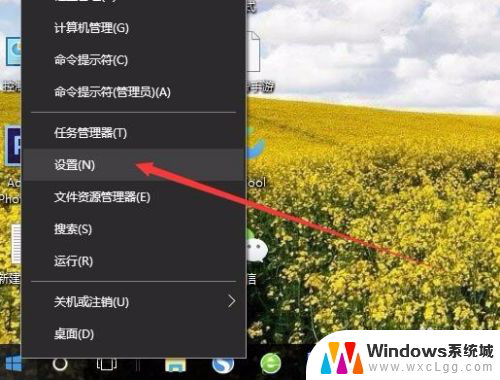
2.在打开的Windows设置窗口中,点击“系统”图标。
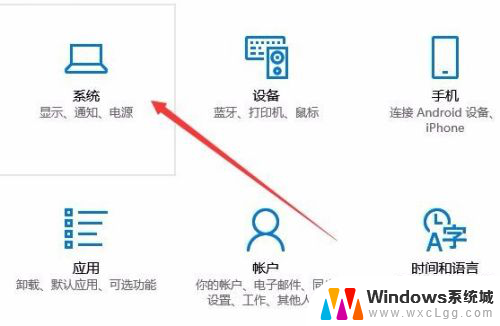
3.这时会打开系统设置窗口,点击左侧边栏的“投影到这台电脑”菜单项。
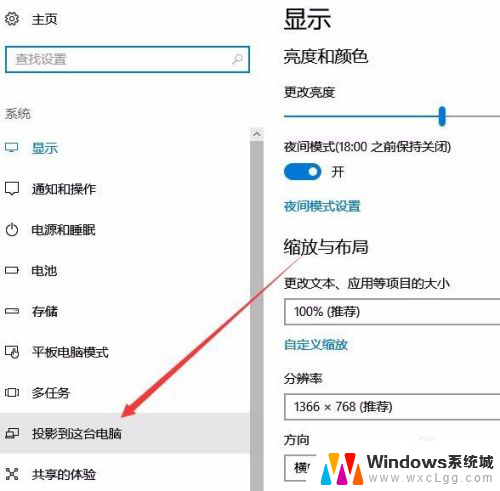
4.在右侧窗口中点击“当你同意时,With电脑和手机可以投影到这台电脑”下拉菜单。选择“所有位置都可用”菜单项。
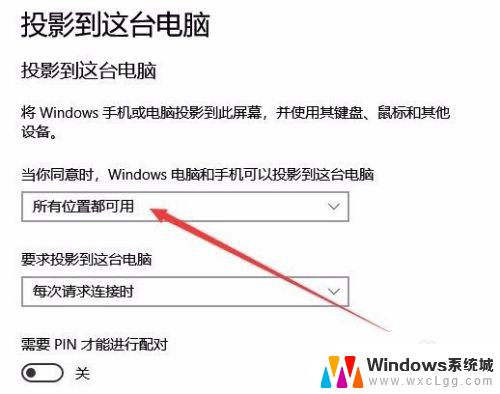
以上是电脑如何与手机投屏的全部内容,如果您遇到这种情况,可以按照以上方法进行解决,希望对大家有所帮助。
电脑怎么跟手机投屏 手机如何无线投屏到电脑相关教程
-
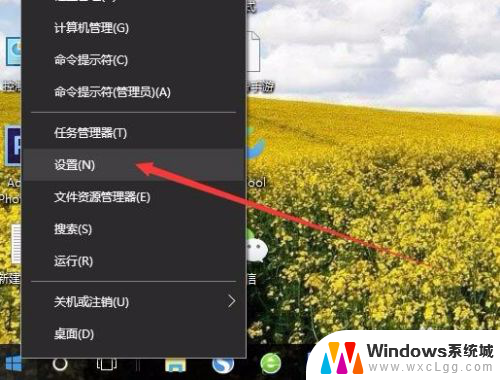 手机怎么投屏电脑? 无线投射手机屏幕到电脑
手机怎么投屏电脑? 无线投射手机屏幕到电脑2024-03-22
-
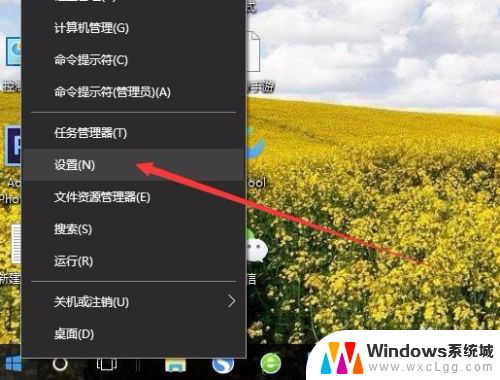 手机怎么设置投屏 手机如何无线投屏到电脑屏幕
手机怎么设置投屏 手机如何无线投屏到电脑屏幕2024-03-09
-
 红米手机投屏电脑怎么投屏 小米手机投屏到电脑教程
红米手机投屏电脑怎么投屏 小米手机投屏到电脑教程2024-08-06
-
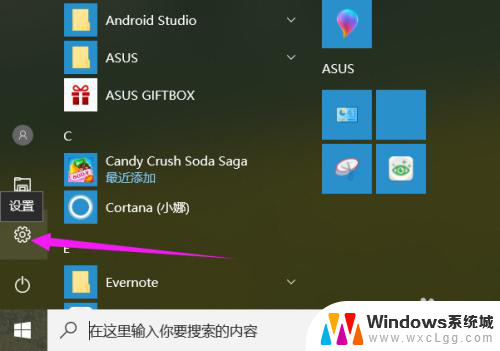 oppo手机如何投屏到电脑上面 OPPO手机投屏到电脑显示步骤
oppo手机如何投屏到电脑上面 OPPO手机投屏到电脑显示步骤2024-07-13
-
 手机视频能投屏到笔记本电脑上吗 手机如何投屏到电脑
手机视频能投屏到笔记本电脑上吗 手机如何投屏到电脑2024-08-01
-
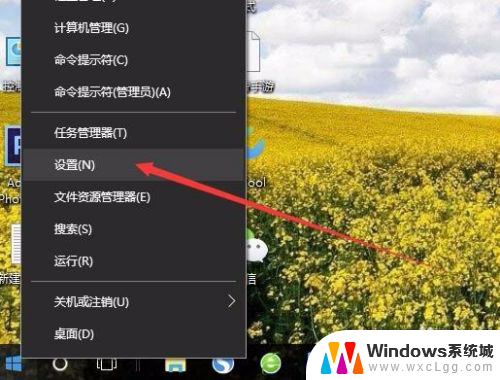 手机可以投屏电脑上吗 无线投射手机屏幕到电脑
手机可以投屏电脑上吗 无线投射手机屏幕到电脑2025-04-06
电脑教程推荐
- 1 固态硬盘装进去电脑没有显示怎么办 电脑新增固态硬盘无法显示怎么办
- 2 switch手柄对应键盘键位 手柄按键对应键盘键位图
- 3 微信图片怎么发原图 微信发图片怎样选择原图
- 4 微信拉黑对方怎么拉回来 怎么解除微信拉黑
- 5 笔记本键盘数字打不出 笔记本电脑数字键无法使用的解决方法
- 6 天正打开时怎么切换cad版本 天正CAD默认运行的CAD版本如何更改
- 7 家庭wifi密码忘记了怎么找回来 家里wifi密码忘了怎么办
- 8 怎么关闭edge浏览器的广告 Edge浏览器拦截弹窗和广告的步骤
- 9 windows未激活怎么弄 windows系统未激活怎么解决
- 10 文件夹顺序如何自己设置 电脑文件夹自定义排序方法